tekla模板编辑
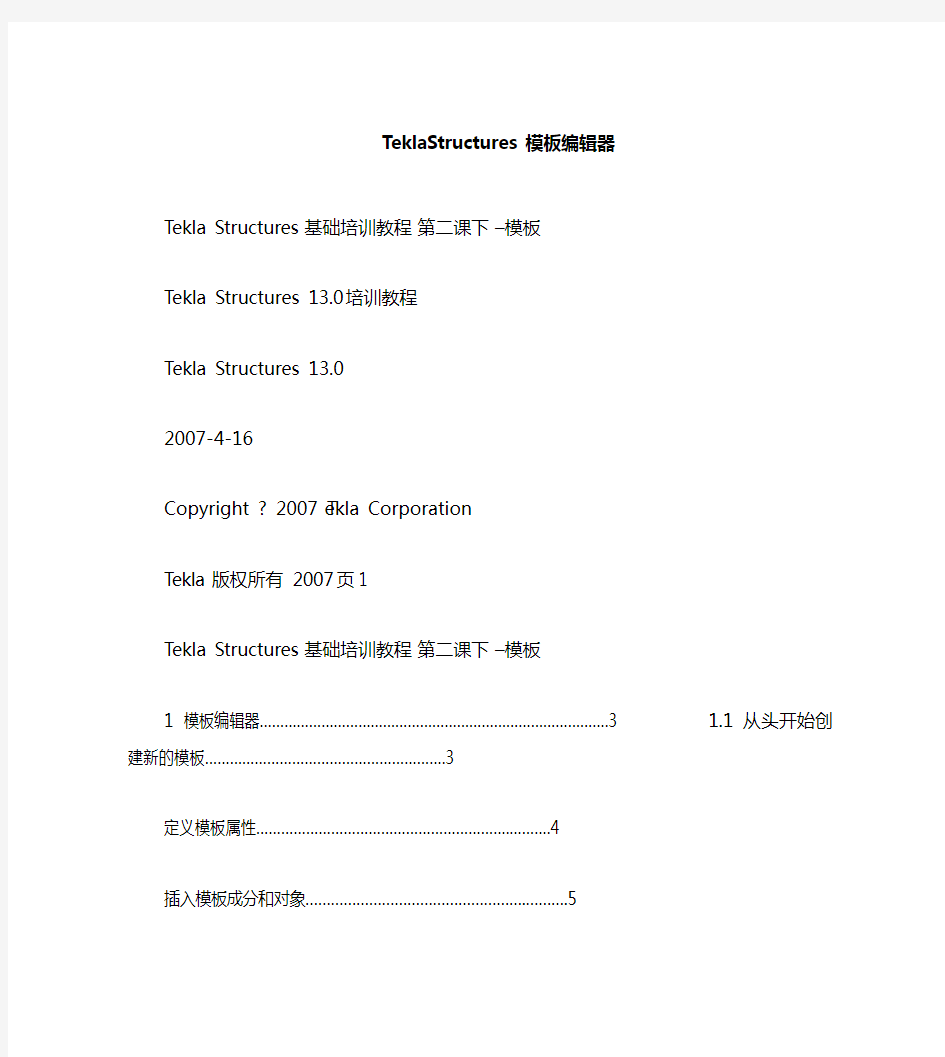
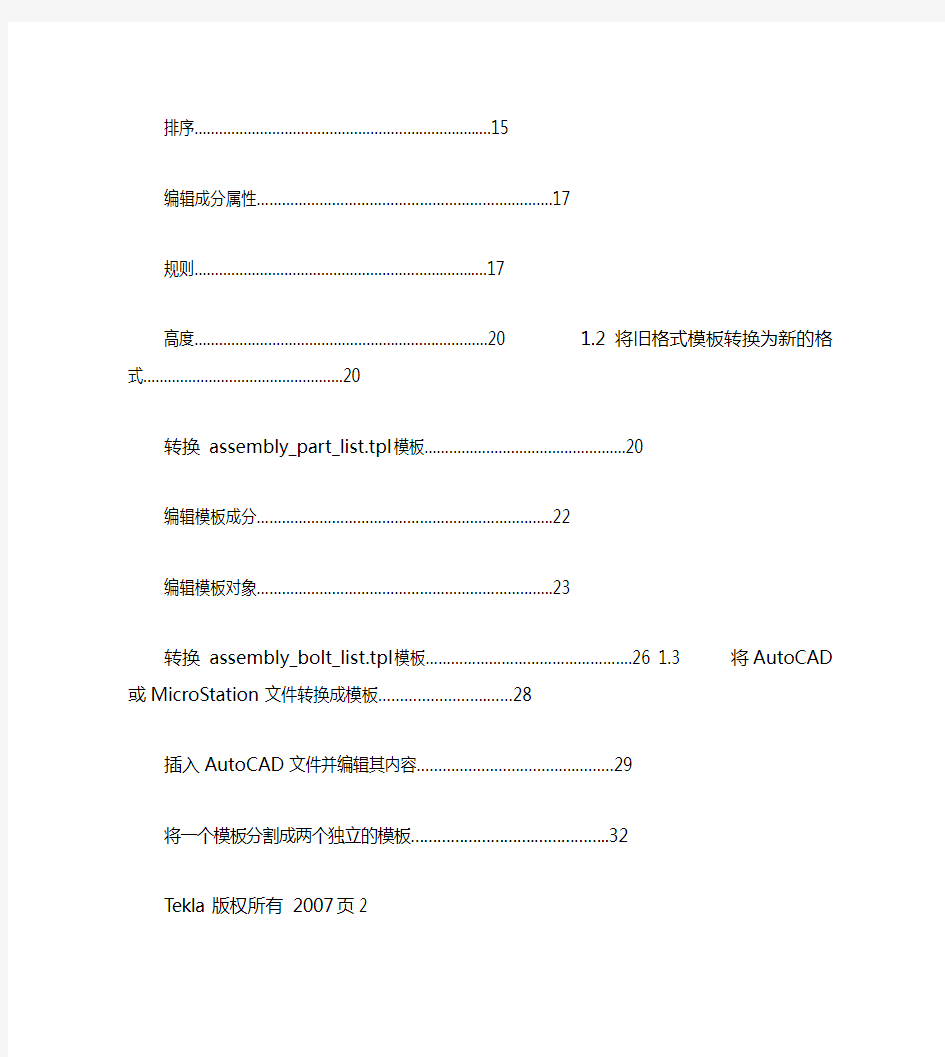
TeklaStructures模板编辑器
Tekla Structures 基础培训教程第二课下–模板
Tekla Structures 13.0 培训教程
Tekla Structures 13.0
2007-4-16
Copyright ? 2007 Tekla Corporation
Tekla版权所有 2007 页1
Tekla Structures 基础培训教程第二课下–模板
1 模板编辑器.....................................................................................3 1.1 从头开始创建新的模板. (3)
定义模板属性 (4)
插入模板成分和对象 (5)
排序 (15)
编辑成分属性 (17)
规则 (17)
高度........................................................................20 1.2 将旧格式模板转换为新的格式. (20)
转换 assembly_part_list.tpl 模板 (20)
编辑模板成分 (22)
编辑模板对象 (23)
转换 assembly_bolt_list.tpl模板 (26)
1.3 将AutoCAD或MicroStation文件转换成模板 (28)
插入AutoCAD文件并编辑其内容 (29)
将一个模板分割成两个独立的模板 (32)
Tekla版权所有 2007 页2
Tekla Structures 基础培训教程第二课下–模板
1 模板编辑器
在这课里你将学会如何用模板编辑器工作。你可以从头开始创建一个新的文本模板,也可以通过转换旧格式模板或AutoCAD图形来新建
另外两个图形模板。
什么是模板, 模板是Tekla Structures中对窗体及表格的描述,模板可以是图
纸中的表格、文本块、图签,或是报告中的文本。在模板的使用中,
Tekla Structures会填充模板的内容。模板是由模板编辑器进行创
建和编辑的,模板编辑器是Tekla Structures中一个独立的应用
程序。
1.1 从头开始创建新的模板
运行模板编辑器在Tekla Structures中,我们可以点击建模或绘图程序中下拉菜单
“工具”?“模板…”或者直接点击“运行模板”的图标
创建新的模板 1、首先,我们将新建一个用于生成报告的文本模板,它可以被用
来创建一个构件中各零件的螺栓、垫片及螺母的清单。我们可以
通过多种途径创建一个新模板,点击“新建”图标或从下拉菜单
“文件”中选择“新建”或直接按住“Ctrl,N”
2、将模板类型设置成“文本模板”
3、按下“确定”,一个新的模板便创建好了。
Tekla版权所有 2007 页3
Tekla Structures 基础培训教程第二课下–模板
定义模板属性
我们可以通过模板属性来定义输出的尺寸、页边距以及行列的用法。
1、双击模板窗口的空白处,弹出“模板页面属性”对话框
2、设置宽度为80个字符,高度为40个字符。
3、定义视图高度为30个字符。
4、按下“确定”。
5、从下拉菜单中选择选项 > 参数
6、选择毫米为单位。
Tekla版权所有 2007 页4
Tekla Structures 基础培训教程第二课下–模板
7、按下“确定”。
插入模板成分及对象
模板的布局是用模板成分来设计的,然后在模板成分中放置模板
对象用来添加各种图形或文本数据。最后的成果是由模板成分、对象以及模板自身的属性决定的。有关模板成分的详细内容请参阅
帮助:模板编辑器 > 使用模板成分
在一下示例的模板中,我们将用报表页眉、页眉、行、页脚以及报表
页脚来创建一个构件,零件,螺栓,垫片,螺母的清单。模板成分 1、通过点击成分工具栏中的“报表页眉”、“页眉”、“行”、“页
脚”、“报表页脚”图标,我们可以插入模板成分。
这些成分显示在模板工作区内并且在左边的目录浏览器中列出。
2、下一步,定义每一行内容的类型。双击行的边框或者是内容浏览
器中的行,我们可以打开行属性对话框;然后为第一行内容选择一
个类型:构件,并给出一个描述性名称:构件。
3、按下“确定”。
4、对于其余的行,重复上述步骤并分别给出其内容的类型:零件,
螺栓,垫片,螺帽以及描述性名称。
通常情况下,每一行代表着Tekla Structures数据库中的一
个对象,其内容的类型决定了何种数据能够被读取到
该行中。该对象某些特定的属性才适合于每种内容类
型。
5、下一步,根据实际模型中的层次关系来设置各行之间的层次。在
一个模型中,螺栓、垫片、螺母是附加于零件之上的,而各个零件按
照顺序构成了一个构件。选中“零件”行并点击内容浏览器中“把
行调低一层”按钮。
Tekla版权所有 2007 页5
Tekla Structures 基础培训教程第二课下–模板
6、选中“螺栓”,“垫片”,“螺帽”行并点击两次上述按钮,这样可以将其暂时转移到“零件”行的下一级。
从模型中收集数据需要整个结构层次,例如Bolt行的数
据不能够直接的在Assembly行下获取——其间,Part
行是必须的。每一行都有“输出中隐藏”这一选项,如果你
不希望该行的内容在最后的打印输出中显示,可以使用
该选项。
下一步,在模板成分中添加对象。在文本模板中可以添加文本和值
域。更多关于模板对象的内容请参阅帮助:模板编辑器>使用模板对象
。
在报表页眉中插1、在页眉中中插入文本有两种方式,一是选择“插入”下拉菜单中的入对象“文本”或点击“文本”按钮并选择插入位置。
默认的字符串显示如下:
Tekla版权所有 2007 页6
Tekla Structures 基础培训教程第二课下–模板
2、双击文本,打开文本属性对话框
3、修改文本内容并按“确定”。
4、下一步,在文本后面添加一个值域,我们可以从下拉菜单“插入”
中选择“数值域”或点击“数值域”按钮并选择插入位置。
5、双击该值域,打开值域属性对话框。
Tekla版权所有 2007 页7
Tekla Structures 基础培训教程第二课下–模板
6、为该值域设置一个描述性名称。
7、点击属性…按钮,打开选择属性对话框。
Tekla版权所有 2007 页8
Tekla Structures 基础培训教程第二课下–模板
8、单击树结构左边的“,”框,打开下级目录。
9、选择PROJECT分支下的NAME属性并按“确定” Tekla版权所有 2007 页9
Tekla Structures 基础培训教程第二课下–模板
10、“公式”一栏显示了GetValue("https://www.360docs.net/doc/778818707.html,") 属性。下一步定义该域在整个布局中的长度并按“确定”。
Tekla版权所有 2007 页10
Tekla Structures 基础培训教程第二课下–模板
这时,页眉中的值域也随之更新。
11、在报表页眉的右边添加日期、时间值域及相应的文字。这些值域在内容浏览器中同样有显示。
Tekla版权所有 2007 页11
Tekla Structures 基础培训教程第二课下–模板
你可以同时打开数个模板并且可以在模板之间复制、
粘贴对象。双击内容浏览器中值域的名称同样可以打
开值域属性对话框。 12、选择日期和时间值域,用右键菜单中的对齐 > 左对齐来对齐它
们。
在页眉中插入对在报表页眉中插入文本,如下图所示:
象在行中插入对象如下图所示,在行中插入并对齐文本和数值域。在数值域属性对话
框中,点击向导…按钮并打开选择属性对话框,选择相应属性并给
出描述性名称,它将会出现在内容浏览器中。关于值域内容的描
述请参见帮助:附录D:模板域。
Tekla版权所有 2007 页12
Tekla Structures 基础培训教程第二课下–模板
提示:各行中属性的名称必须不同,例如,你在不同的
行中使用了属性“数量”,那么你必须在值域属性对
话框中为每个属性赋予不同的名称如:构件数量、零
件数量等
在页脚中插入对如下图所示,在报表页脚中插入文本
象在报表页脚中插1、如下图所示,在页脚中插入文本。
入对象
在文本之间,添加一个值域,用来计算构件的总数。从内容浏览器中复制要汇总的数值域的名称的个数,并打开数值域属性对话框
2、填写名称
3、点击高级…按钮并打开公式内容对话框
Tekla版权所有 2007 页13
Tekla Structures 基础培训教程第二课下–模板
4、在函数选项中选择Total。
Tekla版权所有 2007 页14
Tekla Structures 基础培训教程第二课下–模板
5、在括号中写入值域名称“构件数量”。
6、点击公式内容窗口的确定。
7、点击值域属性窗口的确定。
排序
当值域被添加到模板成分中时,下一步就是要确定这些域和行如何排序。排序可以按照如下三个层次:
, 在值域内部,按照字母升序或字母降序排列
, 在值域之间,按照内容浏览器中出现的顺序排列,这是由排序的
优先级来决定的。排序的优先级决定了值域如何影响一行的
排序情况。更多有关值域排序内容请参阅帮助:模板编辑器>使
用模板对象>值域>设置值域的排序优先级。
, 排序类型值“组合”和“清楚”决定了一行的排序类型,它决定了
是否分离或合并相同的行。
在值域内部定义首先,让我们来定义值域内部的排序。值域的排序可以区分所有不排序顺序同域的值,并且每一个不同的值都会写成新的一行。
1、双击内容浏览器或模板成分中的值域构件编号,并设定顺序为
“升序”。这个域的值便会按照由A到Z的字母顺序排列,并且在
内容浏览器中我们可以看见用一个箭头来表示。
Tekla版权所有 2007 页15
Tekla Structures 基础培训教程第二课下–模板
2、对各行中值域重复同样的操作,这些值域包括: 零件编号,螺栓
直径,螺栓等级,长度,垫片直径,螺帽直径。
定义值域之间的下一步我们将定义值域之间的排序。
排序顺序 1、在内容浏览器中选中BOLT_STANDARD值域并按下“向上移动”的按钮。你同样可以通过托拽的方式将值域放置到一个新的位置
。
这样,螺栓首先按照其等级来排序,然后分别是其直径和长度。
2、对后面行中的垫片等级和螺栓等级执行同样的操作。
Tekla版权所有 2007 页16
Tekla Structures 基础培训教程第二课下–模板
定义行之间的排当许多行所有参与排序的值域的值相同时,这些行称作为“重复序顺序行”。如果你希望仅输出一行,而不是每一个重复的对象都输出一行,请选择行的排序类型为合并。如下例所示,5个A/1构件输出时
只列出了一行而不是5行。
1、双击内容浏览器中“Steel_assembly”行或相应成分的边框,打开行
属性对话框。
2、选择“排序类型”为“组合”。
3、按下“确定”。
4、对其他所有的行重复同样操作。
编辑成分属性
规则
行的规则是在某些特别的条件下用来控制行的输出的。更多内容
有关行规则请参阅帮助:模板编辑器>使用模板对象>编辑成分属性>编辑行规则。
Tekla版权所有 2007 页17
Tekla Structures 基础培训教程第二课下–模板
在这个例子中,我们仅希望列出车间的螺栓而不包括现场工地
的螺栓。因此,为了分离他们并仅显示车间螺栓,有必要制定一
个规则。
1、双击内容浏览器中“螺栓”行或相应成分的边框,打开行属性对话框。
2、点击“快捷方式”按钮,打开规则快捷方式。
3、初次选取属性,请点击“无”按钮,这将打开“选取属性或数值域”对话框。
Tekla版权所有 2007 页18
个人简历模板大全可编辑(word版)
个人简历
?积极参加学校组织的反邪教活动 ?积极组织并参与系各个晚会、运动会的举办 ?暑假曾在超市做过促销 ?参加系组织的义务家教活动 ?参与系报设计、编排、以及定稿 个人爱好 爱好特喜爱足球、音乐,也喜欢读书、书法、旅游、游戏、时政、以及各项运动等个人简介 我性格开朗、思维活跃;待人真诚、可靠,做事有责任心,条理性强;易与人相处,对工作充满热情,任劳任怨,勤奋好学,敢挑重担,具有很强的团队精神和协调能力。 联系方法 家庭电话OICQ 移动电话E-mail 家庭地址 个人简历 个人资料 姓名:性别: 出生日期:学历: 毕业院校:)专业: 工作经验:现任职位: 申请职位:薪资要求: 联系方式: 自我评价 幽默、刚直率真、对人生的看法富含哲学性,希望能将自身所散发的火热生命力及快感,感染到别人,所以人缘通常都很好。外向、健谈、喜欢新的经验与尝试,尤其是运动及旅行。是个永远无法被束缚、不 肯妥协、同时又具备人性与野性、精力充沛且活动力强,有著远大的理想,任何时地都不会放弃希望和理 想。 工作经验 职业技能
1、熟悉WIN98、WINME 、WIN2000、WIN2003及WINXP 系统的安装、操作及硬件维护 2、熟悉ASP .NET 、ASP 、HTML 、SQL 标准语句 3、熟悉Access 、SQL Server 、Mysql 等数据库系统的基本应用 4、了解PHP 、JAVA 等其他开发语言 5、能够熟练使用OFFICE2003、Dreamweaver MX 2004、Fireworks MX 2004,可以简单使用Adobe Photoshop CS 6、熟悉Helix 流媒体服务器、MDaemon 搭建Mail 服务器、FTP 服务器、DNS 服务器、Web 服务器的架设配置及操作,了解Linux 、UNIX 等其他服务器操作系统 7、会开各种大中小型汽车,摩托车,但无驾照。 8、会写各种笔体的钢笔字,曾在市书法比赛中荣获硬笔书法比赛一等奖。 作品列表 个人简历 自我评价 个人信息 教育经历 奖励与证书 社会实践 和我联系 某某的个人简历 姓 名: 性 别: 男 身份证号: 年 龄: 23岁 民 族: 汉族 婚姻状况: 未婚 身 高: 体 重: 58 kg 户 籍: 陕西咸阳 居 住 地: 陕西咸阳 ? 求职意向:企事业单位经理助理、办公室秘书、文员或从事文化宣传工作。 ◆ 任职资格:汉语言文学专业,获得秘书资格证,较强的职业兴趣。 ● 个人能力:创新能力、组织管理能力、沟通表达能力、协作能力、学习能力、适应能力。 ● 个人技能:熟悉公文写作,熟练掌握word 、excel 、powerpoint 等办公软件,熟练运用普通话、日常英语 与人交谈。 ? 个人品质:自信、责任心、敬业、忠诚、团队合作精神、进取心、吃苦耐劳、积极、耐心、谨慎、自制力。 ? 个人格言:“创新”是个人、企业生存的根本。 ● 爱好特长:阅读、写作、使用办公自动化工作、摄影、打羽毛球等。 ? 2004年9月至今就读于洛阳大学汉语言文学专业。 ? 主修课程:古代汉语、现代汉语、中国古代、现 代、当代文学史、外国文学史、英语、公共关系原理、大学写作、心理学、计算机文化基础、语言程序设计。 ? 选修课程:大学美育、现代礼仪、公文写作、新 闻写作、广告文案写作、法律基础
tekla创建及修改图纸模板
第三课–创建及修改图纸模板?创建及修改文本域、文本、线、圆等 ?创建及修改模板成分 ?用DXF格式导入AutoCAD文件 ?练习——创建一个新的构件图模板
创建及修改文本域、文本、线、圆等 捕捉网格 “捕捉网格”选项可以让我们更容易地来安排线、圆、文本和域到预定的位置上。想要打开这一功能的话可以到“设定值”下拉菜单中打开“网格”项。 我们可以独立地定义X及Y方向的网格大小,精度是0.1,我们还可以通过这个对话框选择让网格显示或是隐藏起来。 捕捉网格诀窍: 1. X和Y的网格值越小,捕捉其中的对象就越困难。 2. 改变了“网格”对话框中的任一个值以后,需要按鼠标右键,选择“中断”命令。 否则无法选择任何对象。 3. 不要将X和Y的网格间距设到很小(比如0.1),然后再将网格设为可见的。这会 花费几个小时来显示它们! 缩放 Tekla Structures的模板编辑器有跟在Tekla Structures中一样的缩放功能。不过只有三个按钮可以用来进行缩放。一个放大按钮、一个缩小按钮跟一个显示原来尺寸按钮。其余的缩放命令可以在“窗口”下拉菜单中找到。
诀窍:我们可以很容易地进行缩放,只要按住Ctrl键然后滚动鼠标上的滚轮就可以了。 创建直线、圆、圆弧、矩形及填充区域 作为练习,我们可以创建一个新的图纸模板,设置网格为X=5和Y=5,然后创建一些这些对象。 创建文本及文本域 要创建一个新的文本,从“属性”下拉菜单中选择“文本”,在对话框中输入需要的字符,检查一下颜色及字体的设定,然后点击“应用”跟“确认”。现在再到“创建”下拉菜单,选择“文本”,或点击“文本”按钮,然后把文本放到需要的位置上。我们需要点击两下鼠标,首先给出定位点,然后定出方向点。 要创建一个新的文本域,从“属性”下拉菜单中选择“域”下面的“文本”,选择需要的文本域,检查一下对齐方式、文本长度、小数位数、排序方式、类型,以及是不是和。 接下来检查一下下级对话框中的字体和颜色的设置,然后点击“应用”跟“确认”。现在再到“创建”下拉菜单,选择“文本域”,把它放到需要的位置上面。只需要点一个点就可以了,模板中的文本域是不可以旋转的。 捕获点 同Tekla Structures图纸编辑环境相类似,所有的线、圆、圆弧都有捕获点。线跟圆弧在它们的末端,矩形在它们的角点,圆在它们的中心,文本及文本域在它们的右下角。 移动对象 如果我们需要移动对象,我们可以选中它们,然后通过它们的捕获点来将它们拖动到新的位置。但这样我们只能将其以预选设好的网格大小为单位进行移动。如果我们想要移动一个与网格大小的倍数不同的距离,我们就可以用“移动对象”对话框来进
个人简历模板可直接编辑使用(10套)
个人简历
姓 名: 专 业: E-mail: 家庭住址: 性 别: 学 历: 电 话:
教 育 情 况
技 能 水 平
个 人 经 历
获 奖 情 况
自我 评价
求职 意向
个人简历
就业方向
个人资料
姓名: **** 籍贯: 政治面貌: 电子邮箱: 性别: 男 民族: 汉 专业: 爱好: 联系电话: 年龄: 21
个人评价
本人热心、善良、自信、自律、上进心强,有较强的组织、管理能力。工作认真负责,勇于承担 任务与责任,能够快速接受新知识和快速适应新环境,具有良好的团队合作精神以较好的个人亲 和力。良好的综合素质,具备复合型人才的条件。
教育背景
个人能力
具有较强的英语听说读写能力。 CET-4:合格 CET-总分428 具有初级日语听说读写能力 普通话流利 具有较强语言表达能力 2,计算机能力: 通过四川省计算机等级考试1级 熟悉Excel, PowerPoint等Office软件 3,主修课程: 现代汉语,法律基础,主要英语国家社会与文化,高级语言程序设计,日语,教育学, 教育心 理学,英美文学史,英美文学阅读,英语教学法,高级英语,英语语言学, 1,语言能力:
社会及校内实践
所获证书及奖项
个人简历
基本资料 姓 年 名 龄 *** 性 身 别 高 男
现居住地 毕业学校 个人信条:做事先做人
能力+努力+机会=成功
计算机技能 ? 学过计算机应用基础、数据库原理、操作系统、计算机网络与应用、VC++ 、 SQL Server2000 、软件工程 ? 能进行电脑硬件、软件的安装以及局域网的维护 ? 精通 Photoshop 等图像平面处理软件的使用 ? 熟悉各类操作系统,并熟练运用 Word, Excl 及其它 Office 系列办公软件 ? 熟悉 FrontPage、Dream weaver 网页编辑软件的使用 ? 熟练地运用 SPSS11 统计软件进行数据统计
技 能
个人经历
学习经历
奖励情况
实践与实习 2003-2004 参加校电脑平面广告设计(Photoshop)和电脑办公自动化(Office)培训
数学小报文字文稿A4横排可自由编辑word电子小报模板
数字绕口令 小兔子,开铺子, 一张小桌子,两把小椅子,三根 小绳子,四只小匣子,五管小笛 子,六条小棍子,七个小盘子, 八颗小豆子,九本小册子,十双 小筷子。 数学名言 1.二分之一个证明等于0。——高斯 2.在数学中最令我欣喜的,是那些能够被证明 的东西。——罗素 3.天才是百分之一的灵感,百分之九十九的汗 水。——爱迪生 4.数学是各式各样的证明技巧。—— 维特根斯坦
数学家的故事 华罗庚 1936年,经熊庆来教授推荐,华罗庚前往英国,留学剑桥。20世纪声名显赫的数学家哈代,早就听说华罗庚很有才气,他说:“你可以在两年之内获得博士学位。”可是华罗庚却说:“我不想获得博士学位,我只要求做一个访问者“我来剑桥是求学问的,不 是为了学位。”两年中,他集中精力研奇数哥德巴赫问题发表18篇论文,向全世界显示了中国数学家出众的 智慧与能力。 动物中的数学“天才” 是严格的六角柱状体,它的一端是平整的六角形 开口,另一端是封闭的六角菱锥形的底,由三个相同 的菱形组成,组成底盘的菱形的钝角为109度28分,所有的锐角为70度32分,这样既坚固又省料,蜂房的巢壁厚0.073毫米,误差极少。 数学名言 数学是科学的皇后,而数论是数学的皇后-------高斯。 数学的本质在於它的自由。---康扥尔 数学是无穷的科学。--赫尔曼外尔 数学是科学之王-------高斯(数学王子) 哲学家也要学数学,因为他必须跳出浩如烟海的万变现 象而抓住真正的实质。……又因为这是使灵魂过渡到真 理和永存的捷径。---柏拉图
数学名言 1.二分之一个证明等于0。——高斯 2.在数学中最令我欣喜的,是那些能够被证明的东西。——罗素 3.天才是百分之一的灵感,百分之九十九的汗水。——爱迪生 4.数学是各式各样的证明技巧。——维特根斯坦
tekla建模入门必看
Tekla Structures 建模入门必看 管理提醒: 本帖被大沛执行取消精华操作(2011-01-22) 一.大楼类钢结构 schedule来控制整个项目的柱规格及断点。 2.各楼层 3.整理出项目中用到的所有型钢的规格与材质。市面上买不到的规格要及时通知业主替换规格。 4.整理出项目中用到的接合形式。特别要注意那些同一种规格的梁在不同楼层接合不同的情况。 (碰到某些自以为高手的结构师时特别要注意) 5.楼梯侧板位置及接合。同时注意一下平台的净高是否有不满足规范要求的情况,及时提出问题以免后续修改图纸。 6.检讨整个工程用到的焊接形式。焊接是钢结构工程质量控制最重要的地方,好的焊接形式是节省制造成本的好途径。 自己在这方面功力不足时应请教制造部门的前辈。 7.如有用到内爬式塔吊,应注意塔吊区的位置及塔吊补强方式。塔吊区构件要先行安装,注意出图的先后顺序。 8.注意箱形柱的内隔板及上下封板的位置及厚度的取值要求。以及内隔板直立式电渣焊的工艺要求。 9.梁穿孔位置,大小,及补强方式。 10.外围预制幕墙与钢梁的接合铁件。
11.地下钢柱与RC梁的接合的钢筋续接器的位置。 12.各楼层的植钉要求。 二.厂房类钢结构 schedule。 2.各区檐口及屋脊标高。 3.整理出项目中用到的所有型钢的规格与材质。市面上买不到的规格要及时通知业主替换规格。 4.整理出项目中用到的接合形式。 5.天车轨顶标高及轨道中心线位置,以此推算出天车梁及牛腿高程。 6.天车背梁或天车桁架与天车梁,走道板及主柱之间的位置关系。 7.牛腿与主柱有无特殊的焊接要求。 8.各处屋面大梁或桁架与天车梁的距离是否满足天车净高的要求。 9.抗风柱位置。一般情况下其应与主柱外缘对齐。 10.第一根墙檩与最后一根墙檩的位置。第一根墙檩应check其是否与基础螺栓冲突。最后一根墙檩应陪合天沟高程。 第一根屋檩与最后一根屋檩也有类似考虑。 11.屋面及墙面斜撑的布置位置。 12.檩条拉杆及偶撑的设置。 13.彩板开孔的收边。一般说来,彩板边都要布置角钢或檩条,不大可能让彩板悬挑。 14.门窗位置及收边。 15.主体结构是否要预留接合给各类工业设备。
标准个人简历模板(6套,可编辑)【WORD版,直接使用】
个人简历 (3)(供应届毕业生参考)
个人概况: 求职意向:__________________ 姓名: _______________性别: ________ 出生年月: ____年__ 月日健康状况: ___________ 毕业院校: _______________专业: _____________ 电子邮件: _______________传真: ____________ 联系电话: _______________ 通信地址: _______________邮编: ____________________ 教育背景: ______年月______年月___________ 大学__________专业(根据个人情况酌情增减) 主修课程: ________________________________________________(注:如需要详细成绩单,请联系我) 论文情况: ____________________________________________________(注:注明是否已发表) 英语水平: 基本技能:听、说、读、写能力 标准测试:国家四、六级;TOEFL;GRE..... 计算机水平: 编程、操作应用系统、网络、数据库......(请依个人情况酌情增减) 获奖情况: ________________ 、________________、________________ (请依个人情况酌情增减) 实践与实习: ____年____月____年____月_________公司__________工作 ____年____月____年____月_________公司__________工作(请依个人情况酌情增减) 工作经历: ____年____月____年____月_________公司__________工作(请依个人情况酌情增减) 个性特点: ___________________________________(请描述出自己的个性、工作态度、自我评价等) 另: (如果你还有什么要写上去的,请填写在这里!) 附言:(请写出你的希望或总结此简历的一句精炼的话!) 例如:相信您的信任与我的实力将为我们带来共同的成功! 或希望我能为贵公司贡献自己的力量! 个人简历 (4) (供有工作经验人员参考) 个人概况: 求职意向: ____________________ 姓名: ________________ 性别: 出生年月: ____年__月__日健康状况: 学历:毕业院校: _______________ 专业:参加工作时间: ____年月 联系方式:
tekla图纸操作
XSTEEL图纸操作手册 一、出图前准备工作 1、图纸中背景颜色的设置:软件系统默认的图纸背景颜色是白色,如果要把图纸背景 颜色改为黑色,可对系统文件中(系统文件和系统文件夹是指TeklaStructures文件夹内的版本文件夹,下同)china_env.bat文件进行修改,在文件汇总添加 “SETXS_BLACK_DRAWING_BACKGROUND=TRUE”这一句语句。(引号不用写入,下同) 2、在系统文件中legend_text.fields文件中添加“XMM CHARACTER 15”这一句语句。 3、在系统文件中objects.inp文件中/*Project attributes*/行内容中添加attribute(“XMMC”, “项目名称”,string. “%s”,no,none,”0.0” ,”0.0”{value (””,0)} 4、把模板文件“材料清单.rpt”、“构件清单.rpt”、“螺栓材料清单.rpt”、“螺栓发货清单.rpt”、 “制作清单.rpt”、“版本.tpl”、“布置图构建表.tpl”、“构件位置.tpl”、“抗萧钢构布置图图 名.tpl”、“抗萧钢构构件表.tpl”、“抗萧钢构螺栓表.tpl”、“抗萧钢构栓钉表.tpl”、“抗萧钢构图名.tpl”、“图名2.tpl” 5、把布局文件“抗萧布置图.lay”、“抗萧多构件图.lay”、“抗萧钢构梁图.lay”、“抗萧钢构 柱图.lay”、放入模型文件夹中的attributes文件夹中。 6、启动XSTEEL程序,点击工具栏里的绘图按钮,打开绘图页面。 点击边框按钮,按下图内容设置,然后点应用和确认。(注意:第6条必须在设置完后,在设置里运行保存默认值。)
个人简历模板可直接编辑使用套
个人简历 教 育 情 况 技 能 水 平 个 人 经 历 获 奖 情 况 自我 评价 ???? 求职 意向
个人简历
个人简历 基本资料 姓名*** 性别男年龄身高 现居住地 毕业学校 个人信条:做事先做人 能力+努力+机会=成功 计算机技能 技能?学过计算机应用基础、数据库原理、操作系统、计算机网络与应用、VC++ 、 SQL Server2000 、软件工程 ?能进行电脑硬件、软件的安装以及局域网的维护 ?精通Photoshop等图像平面处理软件的使用 ?熟悉各类操作系统,并熟练运用Word, Excl及其它Office系列办公软件 ?熟悉FrontPage、Dream weaver网页编辑软件的使用 ?熟练地运用SPSS11统计软件进行数据统计 个人经历 学习经历 奖励情况 实践与实习 2003-2004 参加校电脑平面广告设计(Photoshop)和电脑办公自动化(Office)培训
个人简历 个人资料 姓名:性别: 出生日期:学历: 毕业院校:)专业: 工作经验:现任职位: 申请职位:薪资要求: 联系方式: 自我评价 ?幽默、刚直率真、对人生的看法富含哲学性,希望能将自身所散发的火热生命力及快感,感染到别人,所以人缘通常都很好。外向、健谈、喜欢新的经验与尝试,尤其是运动及旅行。是个永远无法被束缚、不 肯妥协、同时又具备人性与野性、精力充沛且活动力强,有着远大的理想,任何时地都不会放弃希望和理 想。 工作经验 职业技能 1、熟悉WIN98、WINME、WIN2000、WIN2003及WINXP系统的安装、操作及硬件维护 2、熟悉、 ASP、HTML、SQL标准语句3、熟悉Access、SQL Server、Mysql等数据库系统的基本应用4、 了解PHP、JAVA等其他开发语言5、能够熟练使用OFFICE2003、Dreamweaver MX 2004、Fireworks MX 2004,可以简单使用Adobe Photoshop CS 6、熟悉Helix流媒体服务器、MDaemon搭建Mail 服务器、FTP服务器、DNS服务器、Web服务器的架设配置及操作,了解Linux、UNIX等其他服务器 操作系统7、会开各种大中小型汽车,摩托车,但无驾照。8、会写各种笔体的钢笔字,曾在市书法比 赛中荣获硬笔书法比赛一等奖。 作品列表 个人简历 自我评价
Tekla常用设置(简)
1、当一张Xsteel的图纸转化为CAD的图纸时,被文字或尺寸标注遮挡处的线条时常会断开,问:怎样才能让两条线不断开 要在绘制图纸中或转化到 DXF / DWG 中显示连续线(例如穿过文本或图 纸标记画直线),可将以下变量设置为 off: ? XS_USE_LINECLIP_IN_EXPORT (对于 DXF / DWG 输出)。 ? XS_USE_LINECLIP (对于绘制的图纸)。 2.修改多边形形状时,系统默认的多边形的第一条边是无法调整的;要通过增加顶点移动来调整多边形的形状。 3、不要使用剪切来减短部件。由于在导出信息到 NC 文件时剪切并不总能影响部件长度,这会导致工厂错误。采用移动部件控柄或使用细部 > 接合来代替。 不要使用接合来延长部件。这会导致与连接和细部相关的错误。 采用移动部件控柄来代替。 4、如何在报表中将连续的文字独立的列: A、在报表中的文本域中添加文本<,>; B、同时在输出文件时将报表的名称的后缀改为<*.csv>格式. C、打开时采用EXCEL打开即可. 5、定义轴线标签边框 要定义轴线标签边框大小,请使用工具>高级选项>图纸属性中的XS_DRAWING_GRID_LABEL_FRAME_FIXED_WIDTH变量。默认值为零,表明轴线标签边框的宽基于轴线标签的宽。要增加或减少边框的宽,请以毫米为单位输入需要的值。 XS_DRAWING_GRID_LABEL_FRAME_FIXED_WIDTH
6、滚轮鼠标 要设置滚动(不按住)滚轮时的缩放比例,使用变量XS_ZOOM_STEP_RATIO_IN_MOUSEWHEEL_MODE。 要设置滚动并按住滚轮时的缩放比例,使用变量XS_ZOOM_STEP_RATION_IN_SCROLL_MODE。 7、如何修改系统默认的字体样式和标注样式 的字体样式系统默认是 Comic Sans MS 标注样式是Bookman Old Style 我太喜欢这些字体,我想把他们全部修改为宋体,虽然出图后也可以把他们修改为自己想要的那种字体,但感觉不是很方便,请问可以在系统下修改吗我想一出图不经修改就可以是我想要的那种字体: 1.在这里也可以改,后面的为输出CAD转换的字体,*的为修改字宽. BAT文件中可以修改模型轴线的字体 rem *** Fonts --------------------------------------------------- set XS_DEFAULT_FONT=Arial Black set XS_DEFAULT_FONT_SIZE=10 set XS_TEXT_FONT=Arial Narrow rem set XS_VIEW_TITLE_FONT=Arial Narrow 8、将图形文件从XSTEEL转到CAD中的时候,图面上的字体有的时候会有位置上的一点移动,不知道这是什么原因造成的是不是就几种特定的字体是这种情况 编辑文件,添加 SET XS_DXF_TEXT_WIDTH_FACTOR= 命令行,定义字体宽度,或是其他,默认的是1,所以输出后有些变动。
tekla实用模板编辑
TeklaStructures模板编辑器 Tekla Structures 基础培训教程第二课下–模板 Tekla Structures 13.0 培训教程 Tekla Structures 13.0 2007-4-16 Copyright ? 2007 Tekla Corporation Tekla所有 2007 页1 Tekla Structures 基础培训教程第二课下–模板 1 模板编辑器.....................................................................................3 1.1 从头开始创建新的模板. (3) 定义模板属性 (4) 插入模板成分和对象 (5) 排序 (15) 编辑成分属性 (17) 规则 (17) 高度........................................................................20 1.2 将旧格式模板转换为新的格式. (20) 转换 assembly_part_list.tpl 模板 (20) 编辑模板成分 (22) 编辑模板对象 (23) 转换 assembly_bolt_list.tpl模板 (26) 1.3 将AutoCAD或MicroStation文件转换成模板 (28)
插入AutoCAD文件并编辑其容 (29) 将一个模板分割成两个独立的模板 (32) Tekla所有 2007 页2 Tekla Structures 基础培训教程第二课下–模板 1 模板编辑器 在这课里你将学会如何用模板编辑器工作。你可以从头开始创建一个新的文本模板,也可以通过转换旧格式模板或AutoCAD图形来新建 另外两个图形模板。 什么是模板, 模板是Tekla Structures中对窗体及表格的描述,模板可以是图 纸中的表格、文本块、图签,或是报告中的文本。在模板的使用中, Tekla Structures会填充模板的容。模板是由模板编辑器进行创 建和编辑的,模板编辑器是Tekla Structures中一个独立的应用 程序。 1.1 从头开始创建新的模板 运行模板编辑器在Tekla Structures中,我们可以点击建模或绘图程序中下拉菜单 “工具”?“模板…”或者直接点击“运行模板”的图标 创建新的模板 1、首先,我们将新建一个用于生成报告的文本模板,它可以被用 来创建一个构件中各零件的螺栓、垫片及螺母的清单。我们可以 通过多种途径创建一个新模板,点击“新建”图标或从下拉菜单 “文件”中选择“新建”或直接按住“Ctrl,N”
tekla创建及修改图纸模板
第三课–创建及修改图纸模板创建及修改文本域、文本、线、圆等 创建及修改模板成分 用DXF格式导入AutoCAD文件 练习——创建一个新的构件图模板
创建及修改文本域、文本、线、圆等 捕捉网格 “捕捉网格”选项可以让我们更容易地来安排线、圆、文本和域到预定的位置上。想要打开这一功能的话可以到“设定值”下拉菜单中打开“网格”项。 我们可以独立地定义X及Y方向的网格大小,精度是,我们还可以通过这个对话框选择让网格显示或是隐藏起来。 捕捉网格诀窍: 1.X和Y的网格值越小,捕捉其中的对象就越困难。 2.改变了“网格”对话框中的任一个值以后,需要按鼠标右键,选择“中断”命令。 否则无法选择任何对象。 3.不要将X和Y的网格间距设到很小(比如),然后再将网格设为可见的。这会花费 几个小时来显示它们! 缩放 Tekla Structures的模板编辑器有跟在Tekla Structures中一样的缩放功能。不过只有三个按钮可以用来进行缩放。一个放大按钮、一个缩小按钮跟一个显示原来尺寸按钮。其余的缩放命令可以在“窗口”下拉菜单中找到。
诀窍:我们可以很容易地进行缩放,只要按住Ctrl键然后滚动鼠标上的滚轮就可以了。 创建直线、圆、圆弧、矩形及填充区域 作为练习,我们可以创建一个新的图纸模板,设置网格为X=5和Y=5,然后创建一些这些对象。 创建文本及文本域 要创建一个新的文本,从“属性”下拉菜单中选择“文本”,在对话框中输入需要的字符,检查一下颜色及字体的设定,然后点击“应用”跟“确认”。现在再到“创建”下拉菜单,选择“文本”,或点击“文本”按钮,然后把文本放到需要的位置上。我们需要点击两下鼠标,首先给出定位点,然后定出方向点。 要创建一个新的文本域,从“属性”下拉菜单中选择“域”下面的“文本”,选择需要的文本域,检查一下对齐方式、文本长度、小数位数、排序方式、类型,以及是不是和。 接下来检查一下下级对话框中的字体和颜色的设置,然后点击“应用”跟“确认”。现在再到“创建”下拉菜单,选择“文本域”,把它放到需要的位置上面。只需要点一个点就可以了,模板中的文本域是不可以旋转的。 捕获点 同Tekla Structures图纸编辑环境相类似,所有的线、圆、圆弧都有捕获点。线跟圆弧在它们的末端,矩形在它们的角点,圆在它们的中心,文本及文本域在它们的右下角。 移动对象 如果我们需要移动对象,我们可以选中它们,然后通过它们的捕获点来将它们拖动到新的位置。但这样我们只能将其以预选设好的网格大小为单位进行移动。如果我们想要移动一个与网格大小的倍数不同的距离,我们就可以用“移动对象”对话框来进行。 要打开“移动对象”对话框,我们需要从“编辑”下拉菜单选择“移动”。要用这个
最新经典个人简历模板大全下载-word版可编辑(二)
茉莉花 专业背景 2009.06—2013.09 华南理工大学 国际经济与贸易专业本科(经济学学士) 英语专业辅修 校园活动 2011.04—2013.09华南理工大学职业生涯规划协会会长 - 为日本、巴西、美国国家足球队队员提供翻译服务 - 主要负责联系客户、合同关系维护、续签跟踪、 - 组织构建协会核心领导小组、招募会员 2010.03—2013.03华南理工大学翻译中心销售组组长 - 主要负责行业用户(东亚电子、江得利、新时空等项目支持及运 营客户的后勤协助,中华车网的管理, - ERP的录入,制单和发货;负责办公室设备管理等,日常电话和来访 客户的接待及考勤,人员增补, - 例会的召集,行业及运营客户的文件合同整理,协助区域经理对产 品库存进行管理,编制库存表,发货及收货等。 社会经历 2013/7-2014/3 兼职并学习酒店管理金威大酒店、艾美酒店 2012/5-2013/6 集美区校园总代理OPEN大学生俱乐部 2013/9-2013/11 统一饮料促销员:领导安排多个高校的摆点宣传促销 活动,超额完成公司交与的任务 2013/10-2014/2 家教:担任集美中学一个初二女学生和双十中学一个 初二和一个初三的家庭教师 自我评价 本人具有强烈的亲和力,能流利的使用粤语;做事认真负责,踏实守 信,见贤思齐;长期在外兼职工作,有较强的良好的沟通能力和分析问题 解决问题的能力;乐于接受挑战,能够适应高强度压力的工作,同时具有 较强的谈判能力;集体观念强,拥有良好的团队协作精神和创新意识。 我保证在短的时间内定能为贵公司创造价值。 求职意向: 销售助理,业务助理 期望薪资:2500-3500 工作地点:广州 获奖证书 ●优秀学生三等奖学金及 “学习积极分子”称号; ●学校经贸学院“挑战杯” 学术论文评比一等奖 ●学校第二届电脑节网页 设计大赛二等奖 基本技能 ●能熟练操作各种办公设 备,能熟练操作电脑及 PPT制作;计算机等级考 试二级;熟练应用Excel 各种函数; ●会讲流利普通话和粤语, 英语六级通过; ●有在客户部、业务部、办 公室的实际经验;善于与 客户沟通。 兴趣爱好 ●唱歌、跳舞、乒乓球 ●擅长运动 ●擅长美术
个人简历制作范文WORD模板(A4大小可修改)
李小玉求职意向:市场营销相关岗位 年龄:21岁政治面貌:共青团员 学历:本科毕业电话:186-8660-XXXX 籍贯:福建厦门邮箱:XXXXX@https://www.360docs.net/doc/778818707.html, 教育背景 2015.09-2019.06 XXXX师范大学市场营销专业 主修课程:管理学、微观经济学、宏观经济学、管理信息系统、统计学、会计学、财务管理、市场营 销、经济法、消费者行为学、国际市场营销、市场调查等课程 实习经历 2017.09-2018.02 XXXXX有限公司市场专员 主要负责在本校和附近地域进行调研,根据大学生消费能力进行市场分析、竞品分析等有效数据分析,推出具有高性价比的电脑产品组合; 寻找参与意向合作方的洽谈,制作可合作方案和推广销售计划。 2016.07-2017.09 XXXX有限公司市场公关专员 主要负责邀约社交媒体进行公司活动方案的合作和商务洽谈,已拥有上百家商务媒体渠道资源,对接 人事工作的安排,同时负责市场开拓,寻找可合作的商务对象。 技能&证书 【大学英语四级】【国家计算机二级证书】【全国普通话二级甲等】【营销大赛一等奖】擅长文案策划,文笔流畅,熟练操作常用办公软件和互联网处理日常工作,熟悉WORD、EXCEL、PPT、SPSS等办公软件,具备良好的综合工作能力; 熟悉掌握的运营策划技巧,具有平台推广和社群运营经验,具备较好的市场评估和调研能力,系统地学 习过营销推广理论,并在实践中接触过商务和策划,能在日常工作中植入营销技巧; 了解消费者的心理需求和爱好,善于捕捉市场趋势,熟悉互联网和各类新媒体领域的发展趋势。 自我评价 具备销售人员应具有的素质:积极,自信,大胆,沟通力强, 成熟稳重,责任心强,心态稳定,敢于担当重任,有一定的营销与管理经验,接受能力强,能迅速接受新的理论与技能; 专业基础扎实,热爱销售行业,善于与人沟通,通过一些校外的实践工作,能吃苦耐劳,抗压能力较强,有较强的组织、执行能力和团体协作精神,能迅速的适应各种环境,并融合其中。
点做详图和使用Tekla的心得,共同进步
一点做详图和使用Tekla的心得 一直想写这篇东西,为了总结下自己这段时间的工作,贴出来给大家分享下,希望对刚接触钢结构或刚开始学习Tekla的朋友有些帮助。先说说我自己吧,我是学化学的,可以说跟钢结构方面几乎没有关系,去年四五月份借着一个机会才开始接触钢结构二次深化,开始做详图。刚开始什么也不懂,后来慢慢跟着学习,才逐步对这个行业了解起来,然后开始学Tekla,从年后就开始自己建模出图做工程了,到现在已经算个比较熟练的下料员了,所以要对自己有信心,连我都能做这一行,更何况你们专业的呢。再说说我对做详图的认识,我觉得下料员有这么几条要求:一是细心认真,就是说看图建模时不要把材料、尺寸等搞错,不要漏做、重做,清单图纸对应不出错;二是实事求是,尊重原设计,是说严格按照蓝图来做,出现问题,不要自己随便修改,找设计修改签字,到时候不要把自己搞得被动;三是有耐心,耐得住寂寞,有时候工程急,得加班加点,你得能坐在电脑前安心作图;四是有专业的知识,好多术语、工艺、焊接、安装等有了一定的了解才能更好的建模出图或与甲方、设计等沟通。然后说说我的学习Tekla过程。几乎没人会手把手教你,我就是找了份Tekla建模手册和图纸手册看了遍,拿了一份简单点的蓝图,自己照着建模,遇到不懂的自己试或者去问下别人。其实学所有软件都一样,看看每个选项的说明,知道每个命令怎么用,不知道的就点一下试试,再搞不清的就问问,用的多了自然就熟练了。软件摸索的差不多了,把基本功能都搞清了,然后跟着打杂,他们做工程时跟着建简单点的零构件,帮着出出图纸。慢慢的应用水平高点了,分到简单工程自己开始做了。现在我对Tekla应用还是处在基本功能熟练上,我不怎么喜欢用节点,一般手画,除非比较合适的,因为有时候调个节点比画个还麻烦,再就是对模板、自定义节点、高级选项命令等也就略知一二(这个是下一步学习的重点),这些已经足够应用建模出图了,就是可能速度比人家稍慢点,但是我可以细心点在质量上压过他们,到现在做过的工程几乎没出过错。从整个工程过程说一下吧: 1、拿到蓝图,不要急于下手,把图纸吃透,脑子里有个整体轮廓,对各部分材料、节点有个印象,大体划分下建模顺序。 2、建好轴线,把轴间距多量几遍,轴线错,以后模型也就全错了。 3、开始建模,尽可能认真仔细,不要寄希望于后面检查和审核;一定要把材料、材质搞清楚;零构件编号前缀预先考虑分配好;不同构件用不同颜色区分下,方便检查;建模过程中善用不同视图、两点创建视图、3点设置工作平面等;能直接复制的不要镜像,容易编号增多;建好一个零构件,根据图纸从不同位置去验证下尺寸,会发现不少问题。 4、建好模型后自检,分批碰撞校核下,可以把没切割、重合的板找出来,整体校核校正下模型和数据库,然后编号。 5、编完号再自检,出个构件清单,看编号有没有问题,可以发现漏焊的零件,根据重量可以看出有没有构件焊在一起;出个材料清单或零件清单,大体看下材质、材料有没有不熟悉的,过滤出来检查下。 6、找别人校核模型,一般都有专门的审核校对。 7、备料,别搞错数量、材质。 8、出图,分类出图;出图时对某些零件、尺寸、孔位敏感下,可以发现一些小错误及时纠正;注意克隆图纸的应用,可以加快速度。 9、下发图纸、清单等,注意核对,发完图纸可以在模型标记已发行,防止发重。 Tekla的一些小技巧、小问题。 1、创建梁等杆件最好是一个方向,如从左向右,从上到下,可以减少编号,或者出的图纸统一些。 2、想在建模视图中完全隐藏掉零件可以按住shift再点隐藏,否则隐藏后零件还会留下一条线,想显示已经隐藏的零件,右键重画视图。 3、有时候两块板要打不一样的孔径,打好后要看下是否搞错板,可以精确显示螺栓和孔,然后隐藏板,会发现两块板上的孔径不同。 4、应用节点的时候,节点板别忘了选材质和编号。 5、模型较大较复杂时,右键创建剪切面,拖拉小剪刀,把暂时不建模的部分隐藏掉。 6、复制的时候注意节点,有时会把节点一起复制,导致节点出错,乱切构件,板重合等。 7、注意调节深度的应用,某一位置的零件都相同,要做相同的修改,可以在某一个面把深度调大,就能选中所有零件,也能选中所有点。 8、注意选择开关的应用,有时选择错误,出零件清单会把节点中板漏掉。在选择组件中的对象开关打开时同时按住CTRL和ALT时可以全选多个构件。 9、按住ALT可以检查焊接在一起的构件,点一下零件,再按住ALT选中某一个或某几个控柄点,可以使这个点变大,方便选择操作。 10、过滤时多个选项,从不同的角度过滤,如截面、材质、前缀、编号等,力求最准确过滤出所需要的零构件。 11、出图时标尺寸,牛腿和孔的位置很重要,标型材中心线比边缘更可靠些。 12、图纸中减短尺寸的应用,可以不减小比例使构件变短以放在图框中。 13、出图时,调整好尺寸前不要移动小图框,调整好尺寸后右键排列图纸视图,图框会自动排好,再手动微调,反之手动移动过的图框在重新排列图纸视图时不动,然后整个视图乱了。 14、尽可能的克隆相似的构件的图纸,构件相似度越高,克隆出的图纸越容易调,几乎不用修改。 15、克隆好的图纸需检查孔尺寸偏移,剖面符号偏移,零件标记错位或消失,多尺寸,少尺寸等,有时比新标一张图纸还要仔细的检查。 16、不要漏掉尺寸、孔径、编号,相似的板有多块,编号不同就不要合并零件标记。 17、自定义快捷键的应用,设置自己习惯的键,提高效率,建模和出图都可以设,如何设置论坛有帖子。 18、多用户的应用,特别是大型模型或工期紧的时候,如何操作论坛有帖子。 19、工具-》选项-》高级选项里有几个知道的小地方: 图形视图:XS_BLACK_DRAWING_BACKGROUND=TRUE 图纸背景可以改为黑色。 模型视图:XS_BACKGROUND_COLOR1 XS_BACKGROUND_COLOR2 XS_BACKGROUND_COLOR3 XS_BACKGROUND_COLOR4 改变三维模型视图中背景颜色 XS_GRID_COLOR 改变轴线颜色 20、文件-》输出为网页,可以把三维模型输出为IE浏览器可以打开的格式,用于没装Tekla的电脑演示三维模型,注意要将整个文件夹PublicWeb复制走。 21、其他不清楚的问题可以自己查帮助,也可以在论坛提出来,版主还有好多热心人会帮你解决的。就写这么多吧,想到哪写到哪,有些乱,有些杂,希望对你有些帮助,总之要养成良好的习惯,工作上要细心、细心、再细心。您正在看的文章来自【奇奇怪论坛】原文地址
TEKLA实例教程
前言 《3天从入门到实战 TEKLA实例教程》是一本专为钢结构深化设计人员学习TEKLA软件而编写的教材。书中的命令顺序和时间安排经多次培训检验,创造性的采用了具有代表性的轻型门式刚架和多层框架在进行实际深化过程时的操作步骤来逐一调用和讲解各个命令,真正意义上的达到和实现了即学即用的学习目的。 本书以学习时间为单元进行编排,大致如下:第一天主要进行门钢刚架的搭建;第二天上午完成门钢刚架的次结构,下午完成多层框架的模型搭建;第三天学习编号和生成、编辑、输出图纸。 通过本教程一步一步的操作,由于此过程与实际深化操作过程和步骤基本吻合,循序渐进,所以更能培养初学者学习和掌握TEKLA软件的信心,使枯燥的命令讲解随着实际模型在电脑中的逐步完善而变得成就感十足,对以后实际工作流程和控制也更具有针对性。 最值得一提的是,本书还包括附录和多媒体配书光盘一张。附录位于本书的最后,内容包括作者多年设置使用的TEKLA快捷键说明,深化设计流程;光盘里含有本书的实例文件和TEKLA快捷键文件及使用说明。 现在,书已经在手中打开,是时候打开电脑进行实战了。。。。。。 手写体签名 2009年5月10日于上海 万事开头 关于TEKLA STRUCTURE软件的优点和介绍在此就不费篇章了,如果你是刚加入到钢结构深化设计队伍行列或者对它还不了解,请先去BAIDU一下。 俗话说,万事开头难,想必大家在学习和摸索TEKLA软件的过程中已经耗费了不少精力,有时候腾出时间想静心下来掌握这个软件工具,但是受挫于此起彼伏的各个问题阻碍,一直进展不顺;或费时费力从网络上收集下载到许多学习资料和各个问题,但是多如蜂窝乱如麻,一点也不系统,无从着手。。。。。。 本例所选用的门式刚架为[《03G102》中国建筑标准设计研究院出版]第一个实例。建议大家自备此书,其中里面的诸多内容对于深化设计的理解和深度控制很有建设性。 别担心,请相信本书,相信自己,Let’s Begine。。。。。。 1.S.1 打开程序界面 首先需要打开TEKLA软件界面,开始 | 所有程序 | Tekla Structures 14.0,[denglujiemian001]点击Tekla Structures 14.0 China,如所做工程需要使用,仅仅是为了工作环境进行区分,会有库文件等设置上的区别。 弹出Tekla Structures 登录对话框,[denglujiemian002]需要选择指定一个登录的操作模式,如果主要的工作是进行钢结构深化设计,则在下拉框里选择钢结构深化。[denglujiemian003]打开了软件界面应该如图所示:[denglujiemian004] 打开之后许多菜单命令和工具栏图标均为灰色,点击无反应,这是因为还没有建立一个模型,无法激活使用。 下面通过新建一个模型来开始调用和配置的软件操作界面,可以通过以下3种方式进行新建一个模型: 1:点击菜单上的文件 | 新建…弹出新建对话框。[xingjian001] 2:单击工具栏的新建图标弹出新建对话框。[xingjian002] 3:直接使用快捷键Ctrl+N弹出新建对话框。 弹出对话框如图所示。[xingjian003] 保存在:是指所新建的模型放置路径,默认情况下存放在TEKLA安装路径的
最新优秀个人简历模板—word版可编辑386
求职者:赵大至中国科技大学
基 本 资 料 姓名 茉莉花 性别 男 籍贯 出生年月 1990.2.2 学历 本科 专业 英语教育 政治面貌 党 员 健康状况 良好 外语水平 英语四级 联系电话 10000000 目前住址 邮政编码 000000 邮 箱 0000000000 教 育 经 历 - 2010 /9—2014 - 北京工商大学 财务管理 辅修 - 2012/9—2014 - 华北科技学院 会计学 本科 技 能 专 长 - 土建施工员证 土建安全员证 驾驶证 风光好风光很风光好规范化规范化 - AUTO-CAD 绘图员证、奖学金证、分割很风光好风光好风光好规范化 - CET-4、CET-6、 规范化风光好法国很干净的国际化梵蒂冈很 - 湖南省计算机二级、国家计算机二级、符合法规和规范化规范化规范化 获 奖 经 历 - 2010--2011春季学期获得二等奖学金 - 2010--2011年秋季学期获得专业奖学金**奖 - 2011--2012年秋季学期获得三等奖学金 - 2011--2012年被评为优秀团员 - 2011--2012年被评为院级三好学生 - 2013—2014年被评为校级三好学生 工作经历 - 2012/07 -- 2013/05 单位:方式工程公司 职位:施工员、技术员 - 工作描述:作为施工员,主要负责施工及测量工作,能熟练使用经纬仪、水准仪,解到施工的专业性和施工员要有丰富的专业技术知识和实际经验,并且作为资料员做施工现场的资料。跟着领导在实际施工中学到了很多知识。真切的感受到处处留心皆学问的真谛。 - 2013/6-- 至今 单位:安抚工程公司 职位:施工员、技术员 - 工作描述:我的工作是负责现编制各项施工方案,让施工现场有具体施工依据,通过对各 种不同方案的编制,使我的施工技术经验和知识更加完美的结合。 自我 评价 - 做事认真,责任感强。 - 最大特点是学习新事物的能力强,喜欢接受有挑战性的工作,具有好的沟通能力和管理能力。 - 富有团队协作精神和能力,同时也敢于负责,可以胜任独立工作。 - 善于和中外人士沟通,短时间内建立起良好关系。 - 明白成就一番事业的艰难,愿意从零做起。
